[해결됨] iPhone과 Mac에서 내 에어드롭 사진 저장된 위치
by 오준희 업데이트 시간 2024-08-26 / 업데이트 대상 iPhone Tips
Apple은 iOS 18과 Mac OS X Lion에서 실행되는 모든 장치에 에어드롭 기능을 도입했습니다. 이 기능은 블루투스나 무선 연결을 사용하여 모든 파일과 사진을 전송할 수 있기 때문에 시스템의 유용한 기능으로 입증되었다고 할 수 있습니다.
이 기사는 iOS 사용자들 사이에서 "iPhone과 Mac에서 에어드롭 사진이 어디로 갑니까?"라는 가장 일반적인 질문에 초점을 맞추고 있습니다. 이 기사에서 Mac과 iPhone 모두에서 이 기능을 사용하여 파일을 전송하는 방법을 배울 수 있으며 번거롭지 않은 경험을 할 수 있습니다.
- Part 1: 에어드롭 사진은 iPhone/iPad에서 어디로 이동합니까?
- Part 2: 에어드롭 파일은 iPhone 및 Mac에서 어디로 이동합니까?
- 추가 팁: 에어드롭 전송을 위한 최고의 대체 도구
- 에어드롭 사진/파일 이동 경로에 대한 FAQ
Part 1: 에어드롭 사진은 iPhone/iPad에서 어디로 이동합니까?
모든 iPhone과 iPad 사용자들은 iPhone/iPad에서 에어드롭 사진이 어디로 가는지에 대해 호기심을 갖고 있을 수 있습니다. 여기에는 위의 질문에 대한 간단한 해결책이 있습니다. iPhone에서 에어드롭 사진의 위치를 알게 되면 Mac으로 쉽게 전송할 수 있습니다.
Mac:
에어드롭에서 공유하는 사진은 다운로드 폴더에 저장됩니다. 이 폴더로 이동하려면 "이동" > "다운로드"로 이동하거나 Mac OS의 독 옵션을 사용하면 됩니다. Mac의 "다운로드" 폴더를 클릭하면 사진을 찾을 수 있습니다.
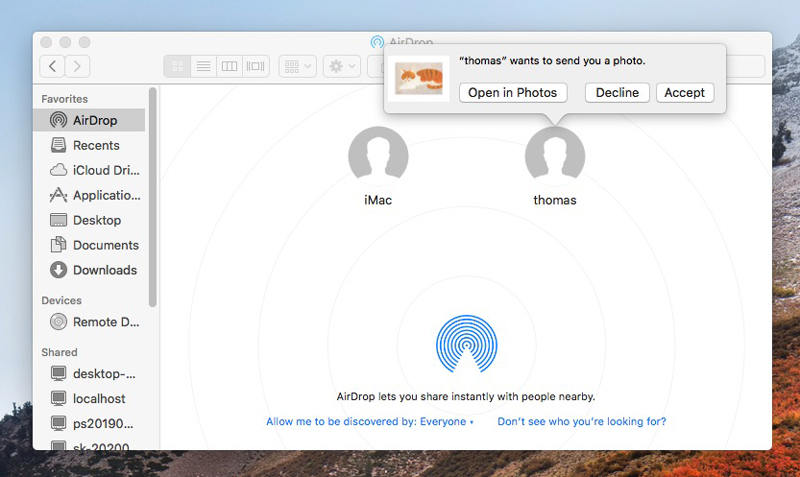
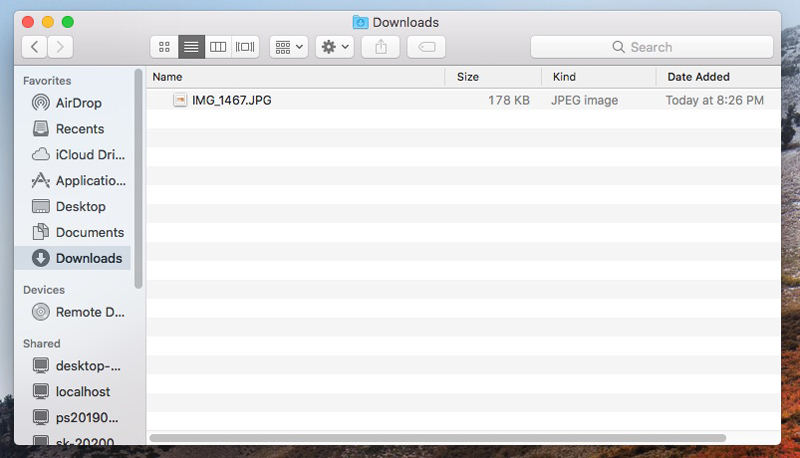
iPhone:
아이폰에서는 에어드롭을 통해 전송된 사진이 아이폰에서 사용할 수 있는 사진 폴더에 자동으로 저장됩니다. 전송이 완료되면 iPhone 화면에서 사진 아이콘을 눌러 사진을 쉽게 찾을 수 있습니다.
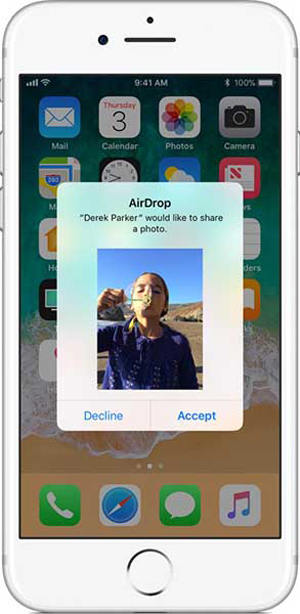
Part 2: 에어드롭 파일은 iPhone 및 Mac에서 어디로 이동합니까?
에어르롭을 사용하면 연락처, 전자책, 문서 및 기타 파일과 같은 다른 파일도 전송할 수 있습니다. 모든 Mac과 iPhone 사용자는 에어드롭 파일이 장치에 저장되어 있는 위치를 아는 것이 매우 중요합니다.
Mac:
Mac의 경우 사진과 동일하므로 에어드롭을 통해 전송되는 모든 파일을 "다운로드" 폴더에서 찾을 수 있습니다.
iPhone:
iPhone의 경우 에어드롭 파일은 파일이 전송된 앱에 자동으로 저장됩니다. 만약 사용자의 아이폰에 앱이 설치되어 있지 않다면 각각의 앱을 다운로드하기 위해 앱스토어를 리다이렉트 될 것입니다. 앱이 설치되면 해당 앱에서 에어드롭 파일이 열립니다.
추가 팁: 에어드롭 전송을 위한 최고의 대체 도구
아이폰/맥 사용자들에게 에어드롭은 파일을 전송하는 데 사용할 수 있는 효율적인 기능이지만 이 기능에는 한 번에 하나의 파일만 전송할 수 있는 것은 포함하는 몇 가지 제한이 있으며 때로는 대용량 파일의 경우에 더 많은 시간이 걸릴 수도 있습니다. 이를 극복하기 위해 Tenorshare iCareFone(테너쉐어 아이케어폰)를 사용할 수 있습니다. iPhone과 Mac 간의 에어드롭 전송에 사용할 수 있는 최고의 대체 도구입니다. 기능은 다음과 같습니다:
- iCareFone(아이케어폰)은 다음과 같은 기능으로 인해 에어드롭 전송을 위한 효율적인 도구가 되었습니다.
- 원클릭로 파일을 PC 또는 MAC으로 간편하게 전송
- 연락처, 책, 책갈피와 같은 개별 파일 또는 일괄 파일을 쉽게 전송 가능
- 백업 파일을 안전하고 안전하게 복원
- iTunes나 iCloud와 비교할 때 사용하기 쉽고 편리함
![]() 중요 업데이트:
중요 업데이트:
iPhone에 많은 사진과 파일이 과부하된 경우 Mac으로 전송하고 성능을 향상시키려면 iPhone의 공간을 확보해야 합니다. 다음은 iPhone에서 Mac으로 사진과 파일을 전송하는 단계입니다.
Step 1: Tenorshare iCareFone(테너쉐어 아이케어폰)을 PC 또는 Mac에 다운로드하여 설치합니다. iCareFone(아이케어폰) 아이콘을 클릭하여 도구를 엽니다.
Step 2: 도구가 시작되면 장치를 Mac에 연결하고 "컴퓨터 신뢰하기"를 누른 다음 암호 코드를 입력하여 장치가 성공적으로 안전하게 연결되었는지 확인합니다. 인터페이스에서 "원클릭하여 PC로 사진 내보내기"를 클릭하여 내보내기 프로세스를 시작합니다.
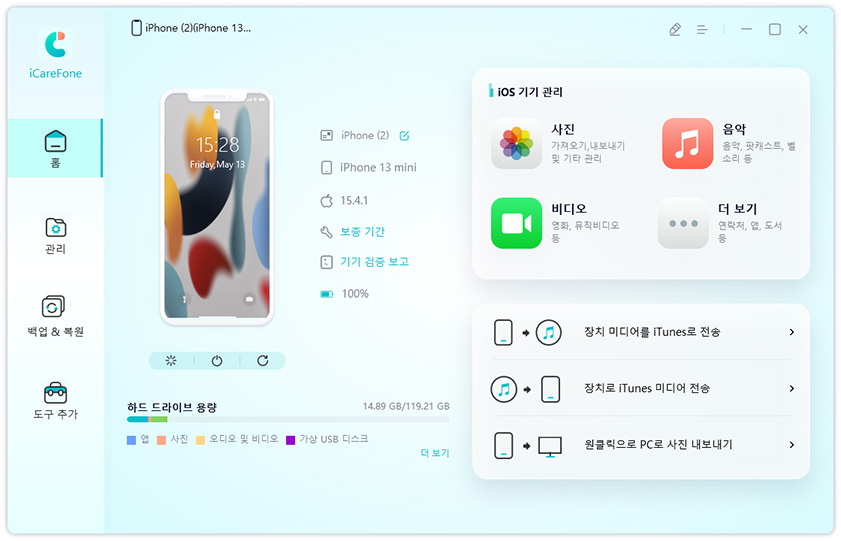
Step 3: 이제 파일의 크기와 상관없이 모든 사진과 파일은 아이폰에서 Mac으로 전송되기 시작할 것입니다.

Step 4: 전송이 완료되면 파일이 저장된 폴더가 팝업되어 파일이 표시됩니다.
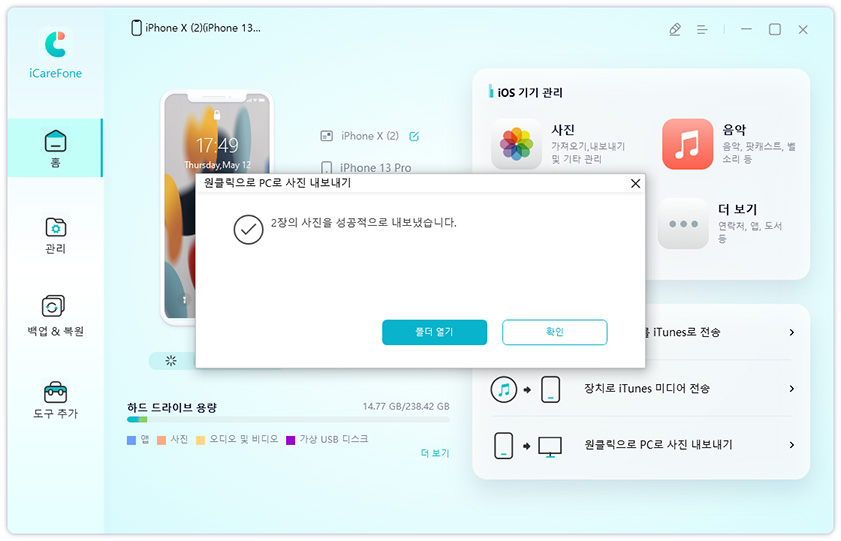
따라서 에어드롭이 작동하지 않는 문제가 발생한 경우 이 도구가 최선의 대안이 될 것입니다. 매우 쉬운 몇 단계를 통해 몇 분 안에 데이터를 전송할 수 있습니다.
에어드롭 사진/파일 이동 경로에 대한 FAQ
Q1: 에어드롭 사진에 액세스하려면 어떻게 해야 합니까?
iPhone의 경우 iPhone에서 사용할 수 있는 "사진" 폴더에 있는 에어드롭 사진에 액세스할 수 있습니다. Mac에서는 "다운로드" 폴더의 에어드롭 사진에 액세스할 수 있습니다.
Q2: 에어드롭의 사진은 사라집니까?
네. 다음과 같은 이유로 인해 에어드롭 사진이 사라질 수 있습니다.
- 낮은 저장용량
- 내부 저장 공간을 차지하는 여러 개의 사진 또는 비디오
- iPhone의 카메라가 변경된 경우
Q3: 무엇이 에어드롭 되었는지 보이나요?
아니요. 에어드롭이 최근에 수행된 모든 전송에 대한 로그를 유지 관리하지 않기 때문에 에어드롭된 내용을 볼 수 없습니다.
결론
"내 Mac/iPhone에서 에어드롭 사진이 어디로 갈까요?"라는 질문에 대해 이 기사는 완벽히 답해 드릴 수 있습니니다. 이 기사에서는 디테일하게 에어드롭된 파일을 찾을 수 있는 방법과 위치 그리고 iCareFone(아이케어폰)도구를 통해 파일을 문제 없이 일괄 전송하는 방법에 대한 정보를 제공해 드렸습니다.
에어드롭 기능은 파일이나 사진을 차례로 전송하는 데 효율적이지만 전송해야 할 파일이 여러 개 있을 때 iCareFone(아이케어폰)을 활용해 손쉽게 프로세스를 완료할 수 있습니다.









